Ви можете побажати додати нові стилі. Це можна зробити двома способами:
- Створенням стилю за допомогою діалогу Стиль
- Створенням стилю з виділеного
Створення стилю за допомогою діалогу Стиль
Для створення стилю за допомогою діалогового вікна Стиль клацніть правою кнопкою у вікні Стилі і форматування і виберіть з меню, що випадає пункт Створити.
Якщо ви хочете зв'язати ваш новий стиль з уже існуючим стилем, спочатку виділіть цей стиль, а потім клацніть правою кнопкою і виберіть пункт Створити.
Якщо ви пов'язуєте стилі, то при зміні базового стилю (наприклад, зміна шрифту Times на шрифт Helvetica) все пов'язані шрифти будуть змінені також. Іноді це те, що вам необхідно; але в інших випадках вам не треба змінювати все пов'язані стилі. Варто спочатку скласти план.
Ваші дії однаково ставляться як до створення стилів, так і до зміни існуючих стилів. Подробиці див. В розділах по стилям керівництва користувача.
Створення стилю з виділеного
Ви можете створити стиль шляхом копіювання існуючого стилю. Цей новий стиль буде діяти тільки всередині редагованого документа; він не буде збережений в шаблоні.
- Відкрийте вікно Стилі і форматування. У списку оберіть тип створюваного стилю.
- У документі виділіть елемент, формат якого ви хочете зберегти як стиль.
- У вікні Стилі і форматування (рис. 13.4) натисніть на трикутник поруч зі значком Створити стиль з виділеного і потім виберіть з меню, що випадає пункт Створити стиль з виділеного.
- У діалоговому вікні Новий стиль (рис. 13.5) введіть ім'я нового стилю. Список містить імена існуючих призначених для користувача стилів обраного типу. Натисніть кнопку OK для збереження нового стилю.
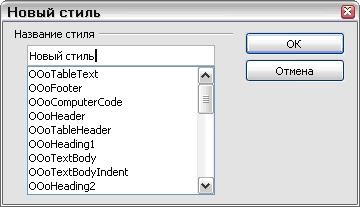
Мал. 13.5. Створення нового стилю з виділеного
Перетягування виділення для створення стилю
Виділіть певний текст і перетягніть його у вікно Стилі і форматування. Якщо активним є тип Стилі абзацу, то до списку додасться стиль абзацу. Якщо активним є тип Стилі символу, то в список буде додано стиль символу.
Перетягніть виділення осередок в вікно Стилі і форматування для створення стилю комірки.
Draw / Impress
Виділіть і перетягніть графічні об'єкти в вікно Стилі і форматування для створення графічних стилів.
видалення стилів
Ви не можете видалити будь-який з визначених стилів OOo з шаблону, навіть якщо ви їх не використовуєте.
Ви можете видалити будь-який з призначених для користувача стилів; однак перед цим вам слід переконатися в тому, що цей стиль не використовується. Якщо небажаний стиль використовується, то вам слід його замінити іншим стилем.
Щоб видалити непотрібні стилі, клацніть на них правою кнопкою (послідовно по одному) у вікні Стилі і Форматування і в випадаючому меню виберіть пункт Видалити.
Якщо стиль використовується, ви отримаєте повідомлення (рис. 13.6).
Мал. 13.6. Видалення стилю форуму
Якщо стиль не використовується, ви отримаєте ще одне повідомлення (рис. 13.7).
Мал. 13.7. Видалення невикористаного стилю
Ви можете скопіювати або перемістити стиль з одного шаблону або документа в інший двома способами:
- Використовуючи діалогове вікно Керування шаблонами
- Завантажуючи стилі з шаблонів або документів
Використання діалогу Управління шаблонами
Для копіювання або переміщення стилів за допомогою діалогу Управління шаблонами:
- Виберіть пункт меню Файл> Шаблони> Управління.
- У діалоговому вікні Керування шаблонами (Рис. Рис. 13.8) виберіть або список Шаблони, або список Документи, в залежності від необхідності. Відкривайте папки, щоб знайти шаблони, з або в які треба копіювати.
- Клацніть двічі на імені шаблону або документа, а потім двічі клацніть на значку Стилі, щоб побачити список індивідуальних стилів.
- Щоб скопіювати стиль, утримуйте Ctrl і перетягніть ім'я стилю з одного списку в інший.
- Щоб перемістити стиль, не використовуйте клавішу Ctrl при перетягуванні. Стиль буде видалений зі списку, звідки ви його перетаскуєте.
- Повторіть зазначені дії для кожного копируемого стилю. Якщо приймаючий шаблон або документ містить багато стилів, ви можете не побачити змін на екрані, поки не перейдіть вниз. Після закінчення натисніть кнопку Закрити.

Завантаження стилів з шаблонів або документів
Ви можете скопіювати стилі шляхом завантаження їх шаблону або іншого документа:
- Відкрийте документ, в який ви хочете скопіювати стиль.
- У вікні Стилі і форматування клацніть на стрілці, розташованої поруч з іконкою Створити стиль з виділеного, а потім з меню, що випадає виберіть пункт Завантажити стилі (рис. 13.4).
- У діалоговому вікні Завантажити стилі (рис. 13.9) знайдіть і виділіть шаблон, з якого ви хочете скопіювати стиль.

Щоб скопіювати стилі з іншого документа, натисніть кнопку З файлу. щоб відкрити вікно, з якого ви можете вибрати необхідний документ.